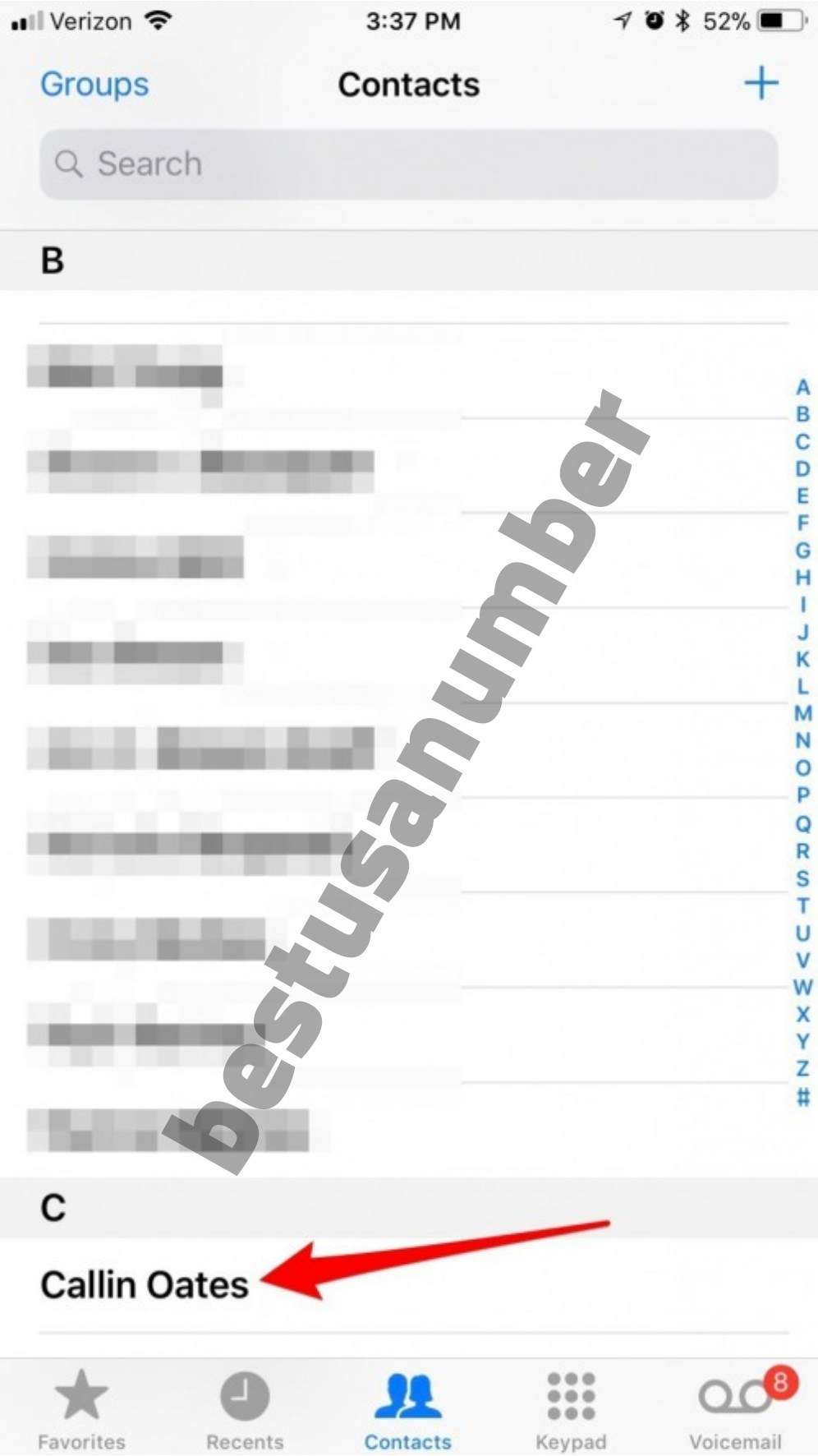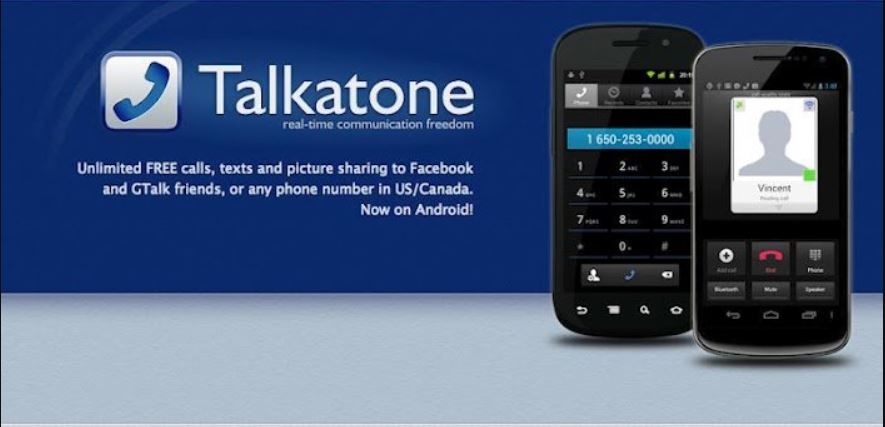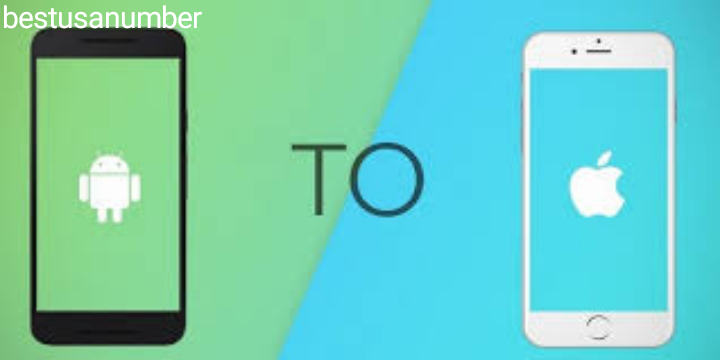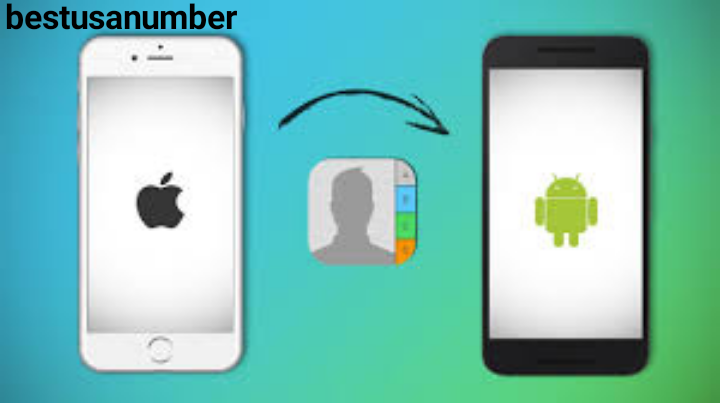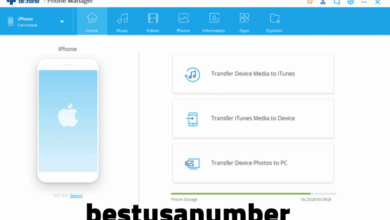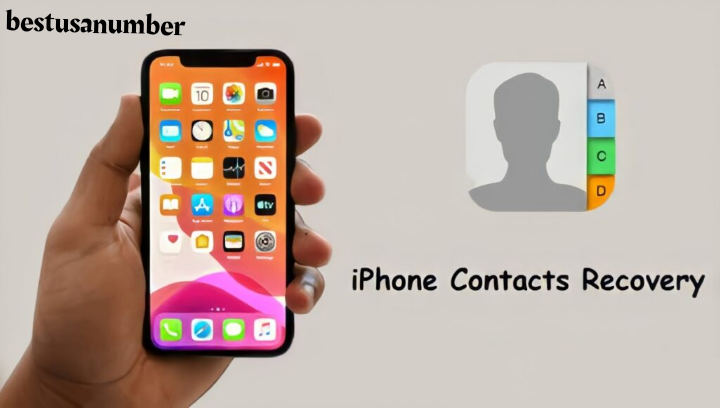آي فون
حل مشكلة مزامنة جهات الاتصال للآيفون 2022
حل مشكلة مزامنة جهات الاتصال للايفون ستتعرف عليها من خلال هذا المقال. يتسأل البعض لماذا لا تتم مزامنة جهات اتصال iPhone الخاصة بي مع iCloud؟ على الرغم من أن كل شيء يبدو مهيأ بشكل مثالي ، لماذا لا يبدو أنه يعمل. لا تقلق بشأن ذلك. امنح هذه الحيل المفيدة فرصة لاستكشاف المشكلة وإصلاحها.
يقوم معظمنا بمزامنة جهات اتصال iPhone مع iCloud لإبقائها آمنة والوصول إليها بسهولة عبر أجهزة iDevices مثل iPad و Mac. تجعل Apple من السهل جدًا نسخ دفتر العناوين بالكامل احتياطيًا إلى iCloud. ولكن في بعض الأحيان قد لا تتم مزامنة جهات الاتصال مع الأجهزة الأخرى. لم تعد تواجه هذه المشكلة بعد الان، سوف تعرف في هذا المنشور بعض الحيل التي نجحت في حل مشكلة مزامنة جهات الاتصال.
محتوى التدوينة
مقدمة
iCloud هي خدمة سحابية من Apple تتيح لمستخدمي Apple الحفاظ على مزامنة جميع أجهزتهم واتصالها أينما كانوا في جميع أنحاء العالم. يخزن iCloud جميع جهات الاتصال الخاصة بك على ملف تعريف التخزين السحابي الخاص بك ويواصل تحديث جهات الاتصال عبر جميع أجهزتك.
تحدث المشكلة عندما تقوم بتحديث جهات الاتصال على أحد أجهزة Apple الخاصة بك مثل iPhone أو iPad ، ولكنها لا تنعكس على أجهزتك الأخرى. يواجه محرك المزامنة جهات اتصال لا تتزامن مع مشكلة iCloud كما هو الحال في تكنولوجيا العالم الحقيقي ، ولا تعمل الأدوات دائمًا بسلاسة وبدون عناء. iCloud تواجه مشكلات في المزامنة تزعج العديد من المستخدمين ؛ ومع ذلك ، يمكن حل مشكلة مزامنة جهات الاتصال بسهولة تامة إذا كنت تعرف الحيل.
طرق كثيرة لمساعدتك في حل مشكلة مزامنة جهات الاتصال دعنا نعرفك عليها
1. تعيين جهات الاتصال للمزامنة مع iCloud كحساب افتراضي
في حالة تسجيل الخروج مؤخرًا والعودة إلى iCloud ، فستحتاج إلى تغيير إعدادات مزامنة الحساب الافتراضية يدويًا لتطبيق جهات الاتصال. للقيام بذلك ، اتبع الخطوات التالية:
- افتح تطبيق الإعدادات على جهاز iPhone الخاص بك.
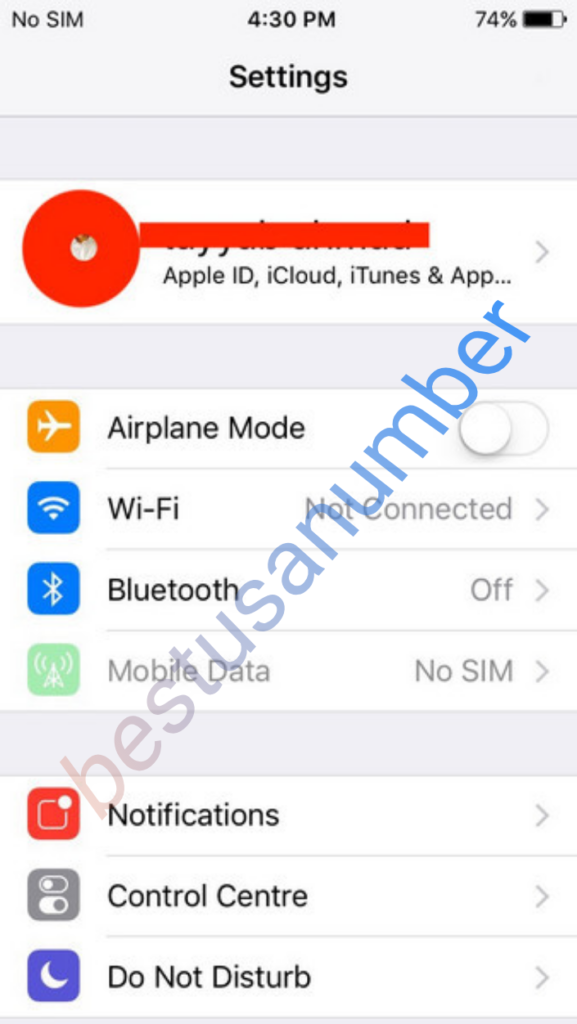
- ابحث عن إعدادات جهات الاتصال.
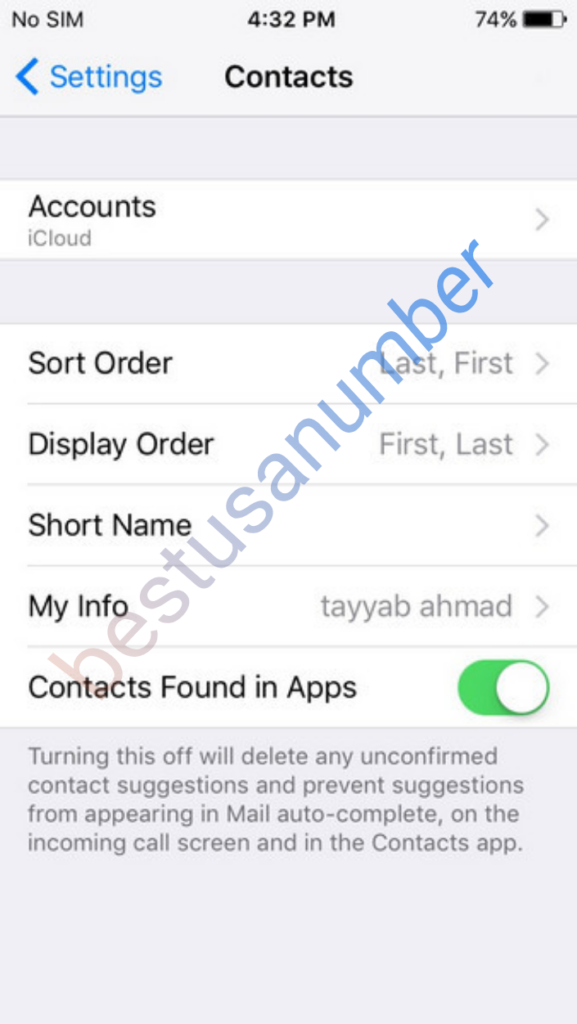
- اذهب إلى “الحسابات”.
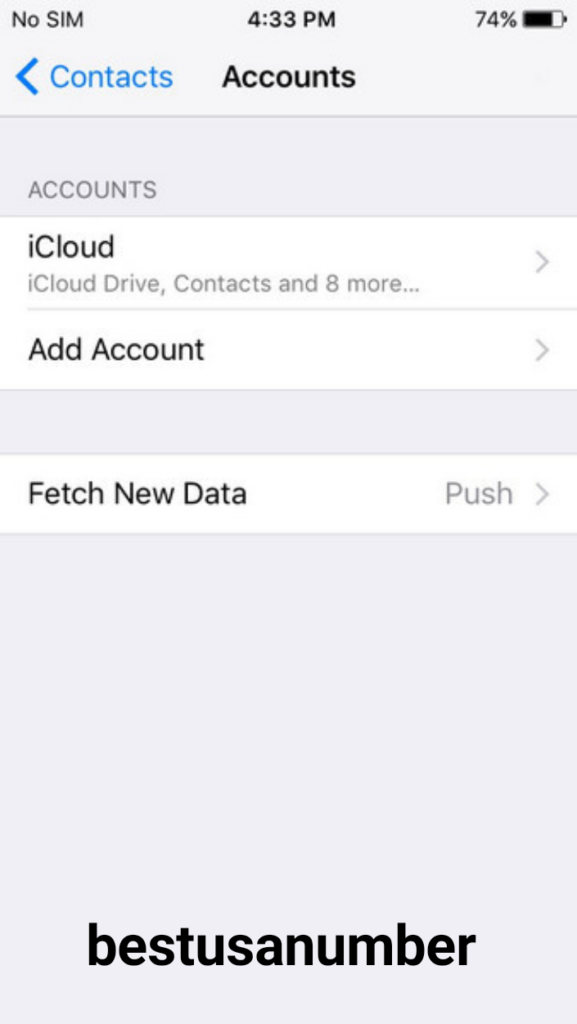
- انتقل إلى “الحساب الافتراضي” وحدد “iCloud”.
ما هو حل مشكلة مزامنة جهات الاتصال اذا لم تتم المزامنة في iCloud بسبب حسابات الجهات الخارجية؟
إذا قمت بتغيير إعدادات الحساب الافتراضية لتطبيق جهات الاتصال إلى أي حسابات تابعة لجهات خارجية ، فقد تلاحظ أن بعض جهات الاتصال المخزنة على جهاز iPhone الخاص بك مفقودة على الأجهزة الأخرى. لكي تستطيع حل مشكلة مزامنة جهات الاتصال هنا ، يمكنك البحث عن جهات الاتصال المفقودة وإضافتها يدويًا إلى تطبيق جهات الاتصال الخاص بك. الآن ، عندما تقوم iCloud بعمل نسخ احتياطية لجهات اتصال iPhone الخاصة بك ، ستتم إضافة جهات الاتصال المفقودة وحفظها في مكتبة iCloud.
- افتح “تطبيق الهاتف” على iPhone.
- ثم انتقل إلى “جهات الاتصال” ثم “المجموعات”.
- اضغط على خيار “All iCloud” لإلغاء تحديده.
- انقر على “كل [iPhone name]” لتحديده.
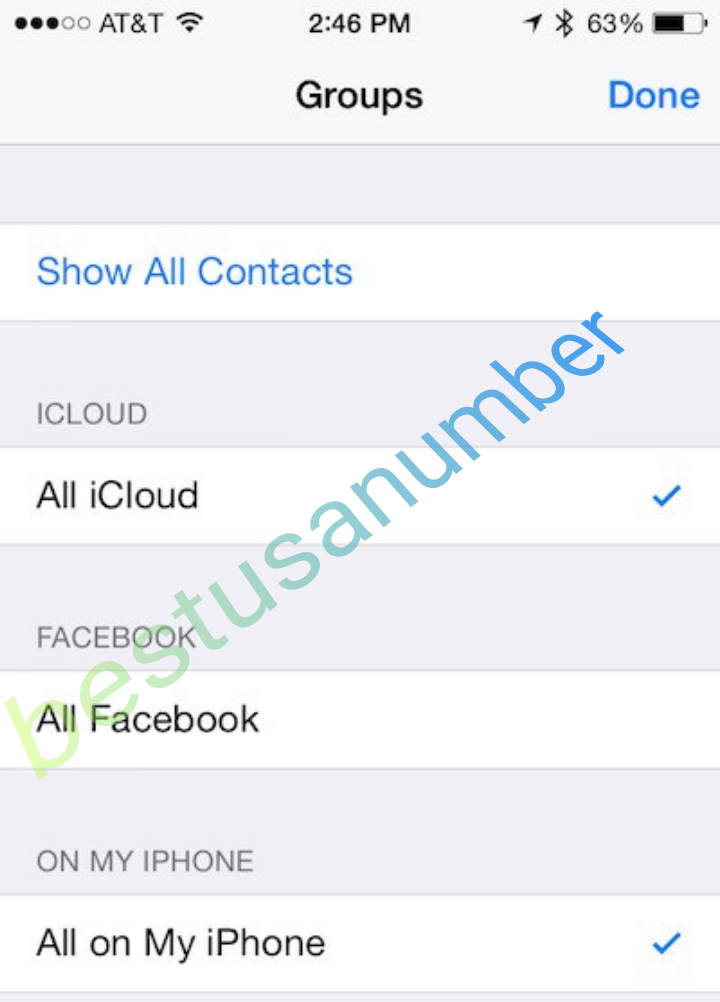
- اضغط على زر “تم” في الزاوية العلوية اليمنى من التطبيق.
- أوقف تشغيل الجهاز وأعد تشغيله بعد بضع ثوانٍ.
ستتمكن من العثور على قائمة جهات الاتصال التي تمت مزامنتها مباشرة مع جهاز iPhone الخاص بك. ابحث عن جهات الاتصال المفقودة وأضفها إلى قائمة جهات اتصال iCloud الخاصة بك وبالتالي ستكون توصلت الي معرفة حل مشكلة مزامنة جهات الاتصال في هذه الحالة.
الحل النووي
هذه الطيقة ستساعدك كثيرا في حل مشكلة مزامنة جهات الاتصال. نقل Macobserver عن أخصائي دعم Apple لهذا الحل إلى جهات اتصال iPhone الخاصة بك التي لا تتم مزامنتها مع iCloud ، خاصةً عند المزامنة مع جهاز Mac الخاص بك. لإزالة سجلات جهات الاتصال الملوثة من iCloud وإجراء مزامنة جهات اتصال iOS الخالصة عبر جميع الأجهزة ، اتبع الخطوات:
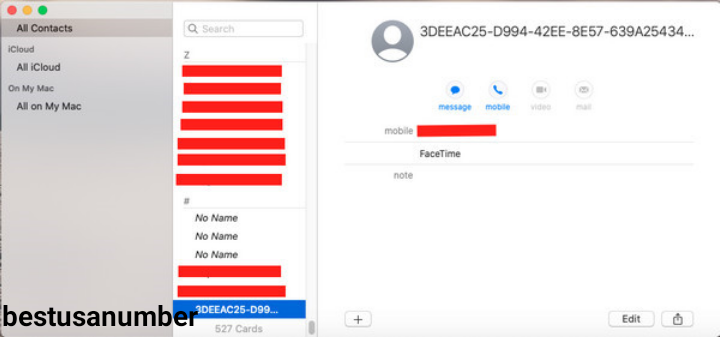
- لتكون في الجانب الآمن ، احتفظ بنسخة احتياطية من جميع أجهزتك قبل متابعة هذه الطريقة.
- توجه إلى جهاز iOS الذي يحتوي على جميع جهات الاتصال الخاصة بك. هذا هو الجهاز غير الملوث ، قم بتسجيل الخروج من iCloud ولا تحذف جهات الاتصال من الجهاز.
- ثم احذف جميع جهات الاتصال من جميع الأجهزة الأخرى و iCloud.com. تأكد من إزالة كل شيء – للقيام بذلك على نظام Mac ، افتح تطبيق جهات الاتصال ، وحدد جميع جهات الاتصال بالضغط على “Command + A” والضغط على زر الحذف.
- عندما يتم مسح كل جهة اتصال من جميع الأجهزة و iCloud ، قم بتسجيل الدخول إلى جهاز iOS النقي إلى iCloud ومزامنة جهات الاتصال الخاصة به مع iCloud.
سيتم تحميل جهات الاتصال من الجهاز غير الملوث إلى iCloud وتتم مزامنتها مع أجهزة Apple الأخرى.
كيفية حل مشكلة مزامنة جهات الاتصال لاجهزة iPhone التي لا تتزامن مع Gmail
يوجد خمسة طرق لمساعدتك في حل مشكلة مزامنة جهات الاتصال التي لا تتزامن مع Gmail:
الطريقة الأولي: تحقق من اتصال الإنترنت
قبل مزامنة جهات الاتصال ، تأكد من تمكين اتصال الإنترنت على جهاز iPhone الخاص بك. بدلاً من استخدام Wi-Fi ، استخدم الشبكة الخلوية. لمزامنة جهات اتصال iPhone مع Gmail ، يجب أن يكون لديك اتصال مستقر ضروري أيضًا.
الطريقة الثانية: قم بتمكين جهات الاتصال في الإعدادات
لاستيراد أو مزامنة جهات اتصال iPhone الخاصة بك مع Gmail ، من الضروري أيضًا أن تكون قد قمت بتمكين جهات الاتصال للمزامنة. للقيام بذلك ، اتبع الخطوات البسيطة التالية على جهاز iPhone الخاص بك: انتقل إلى “الإعدادات”> اضغط على “الحسابات وكلمات المرور”> اضغط على حساب Gmail هذا> تبديل على الزر بجوار “جهات الاتصال”.
الطريقة الثالثة: تعيين الحساب الافتراضي كـ Gmail
حاولت أعلاه بالطريقتين ، ولكن مع ذلك ، لا تتم مزامنة جهات اتصال iPhone الخاصة بك مع Google ، ثم قم بتعيين حساب Gmail الخاص بك على أنه افتراضي. من المحتمل أن يؤدي هذا أيضًا إلى حل مشكلة مزامنة جهات الاتصال التي تواجهها. افتح تطبيق “الإعدادات” على جهاز iPhone الخاص بك ، ثم انتقل إلى “جهات الاتصال”. الآن ، اضغط على “الحساب الافتراضي” واضبطه على “Gmail”.
الطريقة الرابعة: تمكين الشبكة الخلوية لجهات الاتصال
بدلاً من انتظار اتصال Wi-Fi ، يوصى باستخدام الشبكة الخلوية لمزامنة جهات اتصال iPhone مع Gmail. حيث يمكن قطع اتصال Wi-Fi في أي وقت إذا خرجت من منطقة التغطية.انتقل إلى قائمة “الإعدادات” ثم انتقل إلى “الهاتف الخلوي”. الآن ، قم بتبديل الزر الموجود بجوار “جهات الاتصال” كما هو موضح في الشكل أدناه.
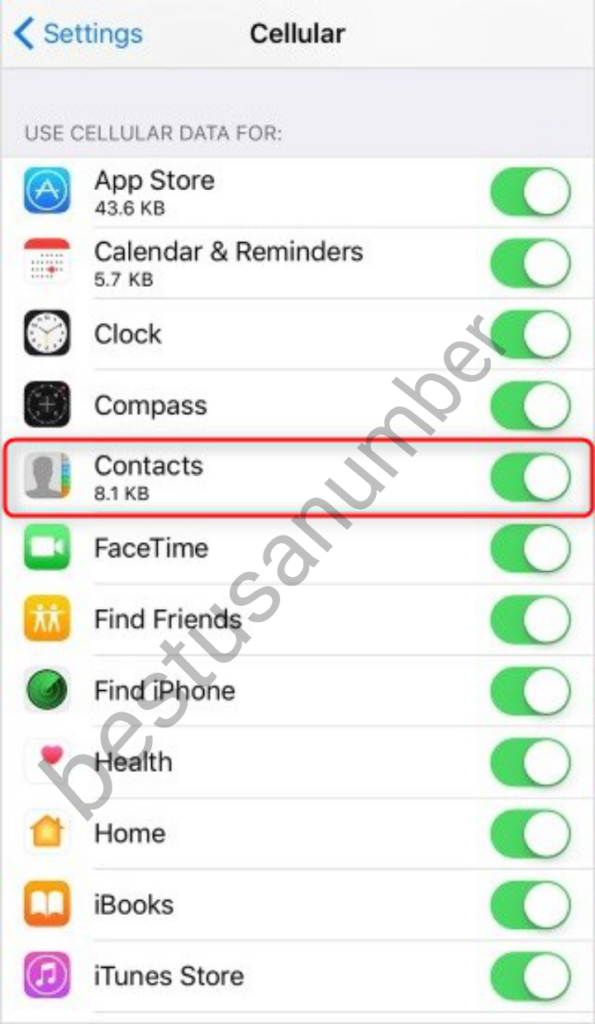
الطريقة الخامسة: مزامنة جهات اتصال iPhone مع Gmail يدويًا
إذا لم تستطع كل هذه الطرق المذكورة أعلاه مساعدتك ، فلا يزال بإمكانك الحصول على جهات اتصال iPhone على Gmail عن طريق نقلها يدويًا إلى Gmail. ومع ذلك ، كما نعلم جميعًا ، من الصعب جدًا إخراج محتوى جهات الاتصال مباشرة من iPhone. ولكن الآن يمكنك الحصول على طريقة حل مشكلة مزامنة جهات الاتصال لطيفة لتصديرها جميعًا – برنامج AnyTrans ، الكل في واحد لإدارة بيانات iPhone بطريقة جيدة. إنها الأداة الأكثر موثوقية وفعالية والتي تتيح للمستخدمين استيراد جهات اتصال iPhone إلى Gmail بطريقة أسهل.
بمساعدة ذلك ، لا يمكنك مزامنة جهات الاتصال ، ولكن أيضًا أنواع أخرى من البيانات مثل الرسائل والصور والأغاني وغيرها الكثير. فيما يلي الخطوات البسيطة حول كيفية مزامنة جهات الاتصال من iPhone إلى Gmail باستخدام برنامج AnyTrans:
- الخطوة الأولى. قم بتنزيل برنامج AnyTrans وتشغيله على جهاز الكمبيوتر / جهاز Mac> قم بتوصيل جهاز iPhone الخاص بك بالكمبيوتر باستخدام كابل رقمي.
- الخطوة 2. اختر إدارة الأجهزة في القائمة المنسدلة> اختر إدارة الأجهزة> انقر فوق المزيد.
- الخطوة 3. قم بالتمرير لأسفل للعثور على جهات الاتصال> ثم حدد جهات الاتصال> انقر فوق الزر إرسال إلى جهاز الكمبيوتر / جهاز Mac> اختر تنسيق الإخراج لجهات الاتصال كـ vcf.
- الخطوة 4. افتح المتصفح على جهاز الكمبيوتر الخاص بك وقم بتسجيل الدخول إلى حساب Gmail الخاص بك> ثم انتقل إلى “جهات الاتصال”.
- الخطوة 5. أخيرًا ، اختر ملف الاتصال الذي قمت بحفظه على جهاز الكمبيوتر الخاص بك> انقر فوق الزر “استيراد”.